|
1
Imposta come colore di primo
piano #ebdae1
Colore di sfondo #824c55
Crea un gradiente Stile Radiale
con queste impostazioni
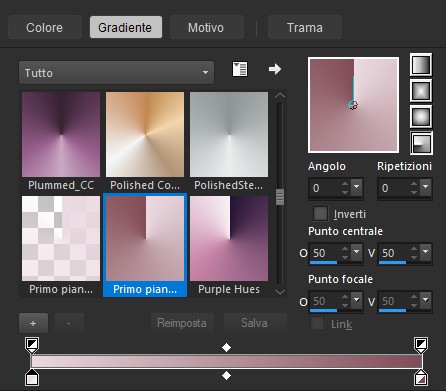
2
Apri una tela trasparente 850 x
900 pix
riempi con il gradiente
3
Effetti - Effetti di immagine /
Motivo unico
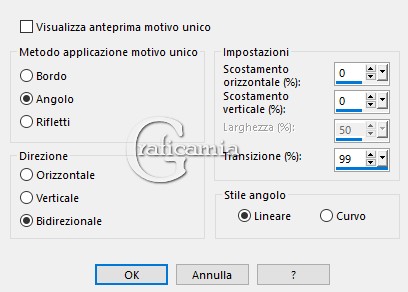
4
Regola sfocatura / sfocatura
Gaussiana raggio 25
5
Nella paletta dei colore cambia
impostazione al gradiente -
mettendo ripetizioni 5
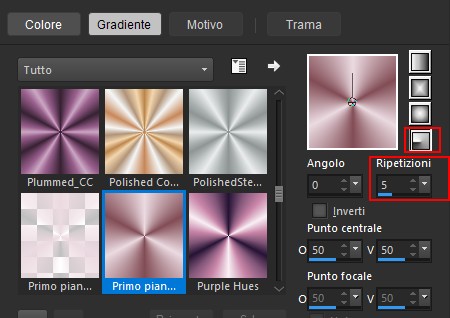
6
Selezioni - carica selezione da
disco - Select ArasPinkLaDY
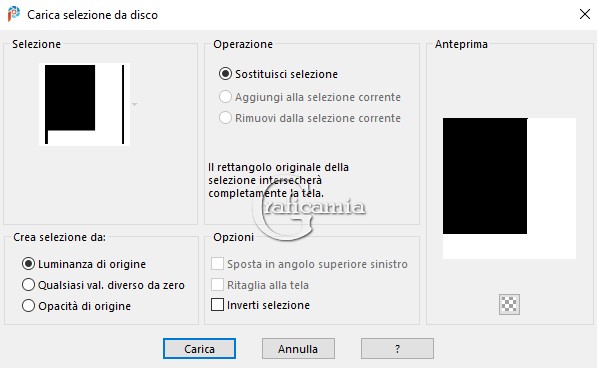
7
Livelli nuovo livello Raster
Riempi la selezione con il
gradiente
8
Effetti -Effetti 3D sfalza ombra
- colore #52262D
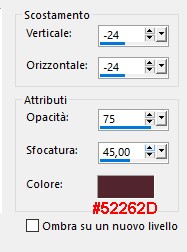
9
Effetti - effetti di immagine /
Motivo unico

10
Ripeti lo sfalza ombra del punto
8
Selezioni - deseleziona
11
Livelli - nuovo livello Raster
12
Effetti - Plugin - DragonFly /
Sinedots II / q-to-t.cfg /
Ribbon Twist
Clicca in basso su open e
importa q-to-t.cfg
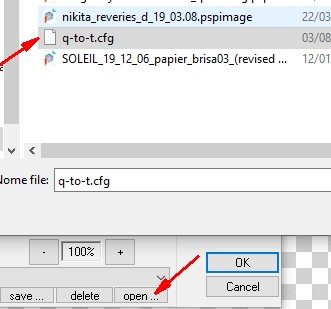
Poi clicca per aprire la tendina
e cerca Ribbon-Twist
Clicca su colore e metti il
colore #ebdae1
poi metti su max weight
e clicca su ok
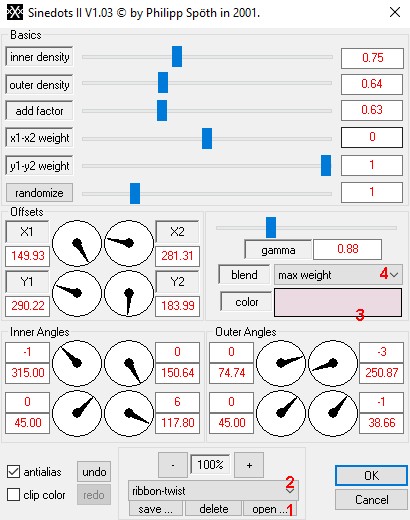
Avrai questo
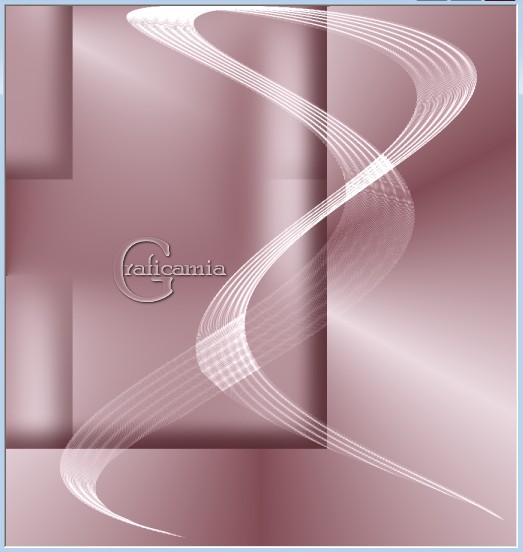
13
Immagine capovolgi
14
Effetti - Plugin - MuRa's
Meister / Perspective Tiling
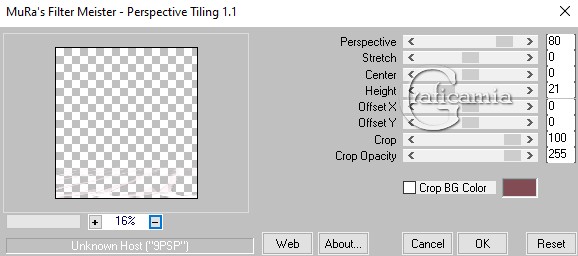
15
Livelli nuovo livello Raster
16
Effetti - Plugin - DragonFly /
Sinedots II / q-to-t.cfg /
Ribbon Twist
stesse impostazioni del punto 12
17
Spostalo leggeremente a destra e
in alto cosi:
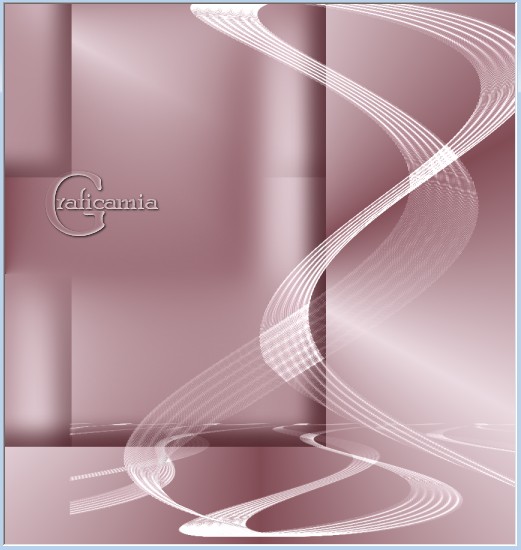
Abbassa l'opacità a 43
18
Apri il tube
SOLEIL_19_12_06_papier_brisa03
Modifica copia
Ritorna al tuo lavoro - modifica
incolla come nuovo livello
19
Posizionala all'interno del
rettangolo
20
Con la bacchetta magica
seleziona il piccolo bordino
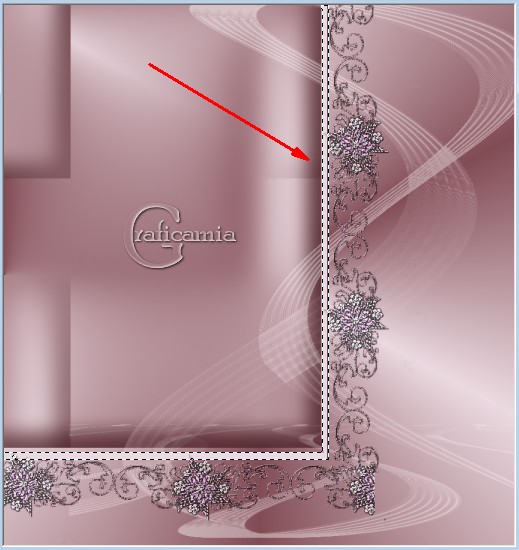
21
Effetti - effetti 3D smusso a
incasso
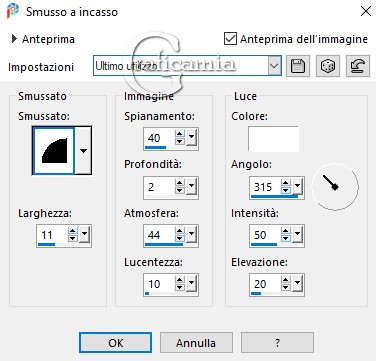
22
Effetti -Effetti 3D sfalza ombra
- colore #52262D

23
Selezioni - deseleziona
24
Livelli nuovo livello Raster
25
Selezioni -carica selezione da
disco - Select ArasPinkLady2
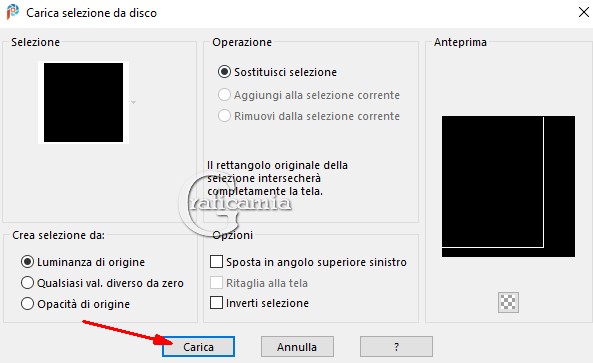
26
Riempi con il colore di primo
piano #ebdae1
27
Effetti -Effetti 3D sfalza ombra
- colore #52262D
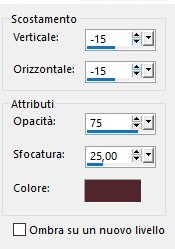
28
Ripeti lo smusso a incasso del
punto 21
Selezioni - deseleziona
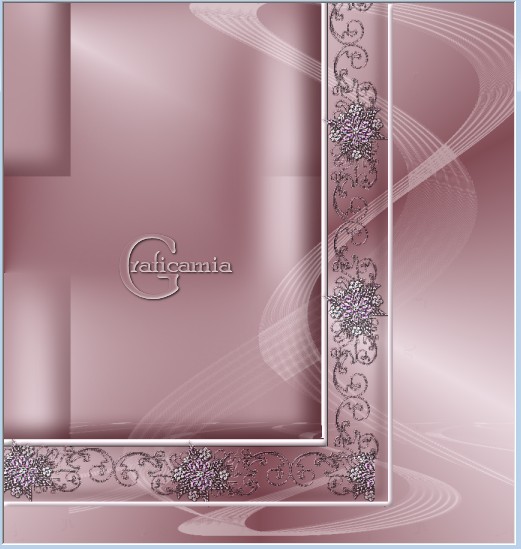
29
Livelli nuovo livello Raster
30
Dalla barra degli strumenti -
seleziona il pennello / agi_heart1
(File-importa- pennello
personalizzato)
Dimensioni 185 - Rotazione 0
con il colore scuro #833e44
Clicca in alto a destra

Cambia la dimensione a 137
lascia la rotazione a 0

clicca altre 3 volte 1 volta con
il colore scuro e due volte con
il colore chiaro #ebdae1
Metti la dimensione a 93 -
rotazione 37
e clicca con il colore chiaro
verso l'alto e due con il colore
scuro verso il basso

Metti la dimensione a 128
rotazione 37

clicca con il colore chiaro in
alto
Vedi l'esempio numerato
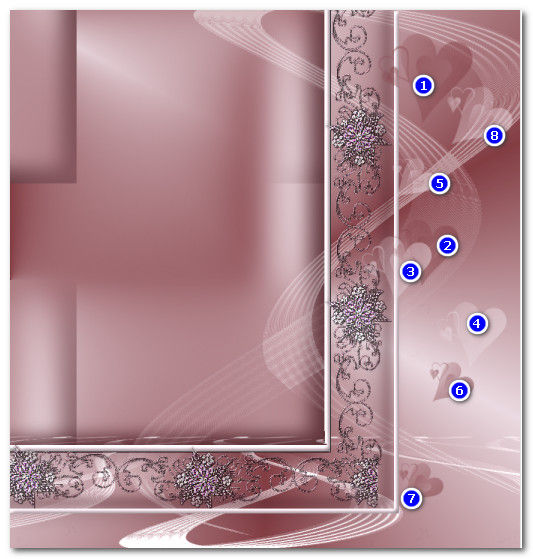
Sposta questo livello del
pennello sotto al livello Raster
4
31
Apri il tube
Nikita_reveries_d_19_03_08 -
Modifica copia
Ritorna al tuo lavoro - modifica
incolla come nuovo livello
32
Immagine ridimensiona 50% -
tutti i livelli non selezionato
33
Spostalo sul lato destro
Abbassa l'opacità a 50
34
Spostalo sotto al livello Raster
6
Posizionati sul livello
superiore per continuare
35
Apri il tube
Beauty_pink_dream_CibiBijoux -
Modifica copia
Ritorna al tuo lavoro - modifica
incolla come nuovo livello
36
Posiziona la donna nel
rettangolo a sinistra e
sistemala come da immagine
finale
37
Regola - messa a fuoco - metti a
fuoco
38
Effetti -Effetti 3D sfalza ombra
- colore #833e44

39
Immagine aggiungi bordatura 1
pix simmetrico colore #622a30
40
Immagine aggiungi bordatura 45
pix simmetrico colore #ebdae1
41
Con la bacchetta magica
seleziona il bordo grande
42
Effetti -Effetti 3D sfalza ombra
- colore #622a30

43
Effetti -Effetti 3D sfalza ombra
- colore #622a30
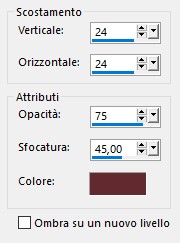
44
Effetti - Plugin - AAA Frames /
Texture Frame
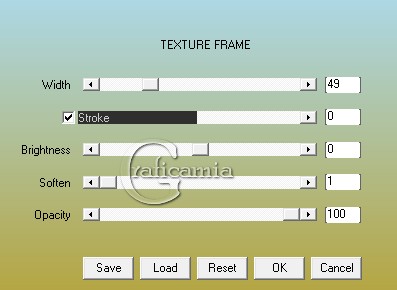
45
Effetti - Effetti 3D - smusso a
incasso
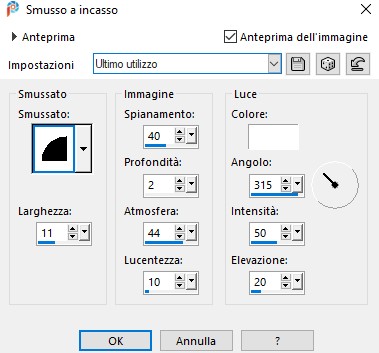
46
Selezioni - deseleziona
47
Immagine aggiungi bordatura 2
pix simmetrico colore #622a30
48
Strumento testo Font
BickhamFancy.ttf - Dimensione 55
- colore #622a30

49
Digita le parole "Aspettando il
mio amore (tre spazi) Aspettando
il mio amore"
Livelli converti in livello
Raster
50
Livelli duplica
Livelli unisci - unisci giù
51
Effetti -Effetti 3D sfalza ombra
- colore #ebdae1
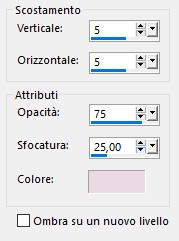
52
Con lo strumento puntatore ruota
il testo e ridimensionalo
posizionalo a destra come da
immagine finale
53
Aggiungi la tua firma o
watermark
Livelli unisci - unisci visibile
54
Se per te è troppo grande sei
libera di ridimensionarla
Se vuoi usare questo lavoro da
mettere su un'altro sito ecc
ti sarei grato se metti il
credito ad Arasimages. grazie
**************************************************
Eseguito da Vincent 43


Le mie traduzioni sono
registrate su:

Copyright©2022-Webmaster
Graficamia |